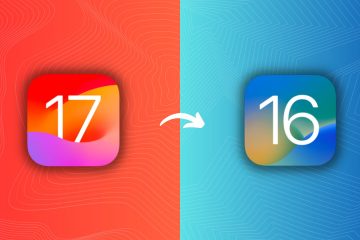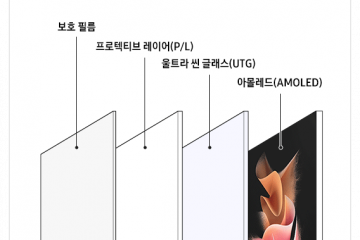Google Chrome ha sido durante mucho tiempo una opción de navegador web popular por su velocidad, confiabilidad y variedad de funciones.
Una característica útil de Chrome es”Enviar a dispositivo”que permite a los usuarios enviar enlaces, pestañas e incluso números de teléfono directamente desde su navegador de escritorio a su dispositivo móvil. Esta característica ha demostrado ser un valioso ahorro de tiempo para muchos.
Google Chrome’Enviar al dispositivo’no funciona para el número de teléfono
Sin embargo, algunos usuarios informaron recientemente que Google Chrome La funcionalidad”Enviar a dispositivo”específicamente para números de teléfono no funciona como se esperaba.
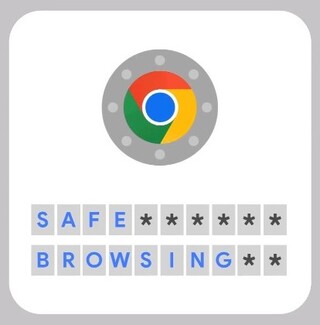
Usuarios dicen que no ven ninguna opción’Enviar a dispositivo’cuando hacen clic derecho en cualquier número de teléfono. Estos son algunos informes de referencia:
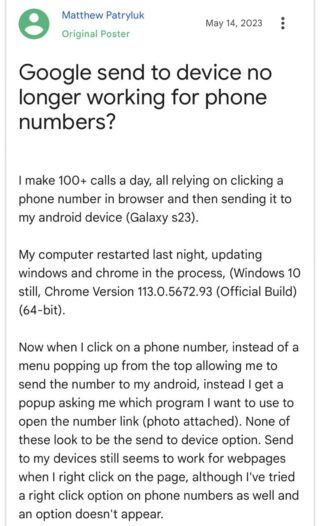 (Fuente)
(Fuente)
Tenemos 3 teléfonos en la familia y usamos la función donde haces clic en un número en tu PC y luego”lo envía” a su teléfono móvil, por lo que no necesita escribirlo. Esto es muy útil, pero ahora ha dejado de funcionar en los 3 teléfonos en los últimos meses. ¿Alguna forma de arreglar esto? Ya no tenemos la opción y estos son 3 modelos diferentes de teléfono. (Fuente)
¡Hola a todos! Cada vez que tengo mi PC y mi teléfono sincronizados con Google Chrome, hay una manera de enviar enlaces/pestañas desde mi PC a mi teléfono, simplemente haciendo clic con el botón derecho y enviándolos a cualquier dispositivo que esté sincronizado. Lo mismo ocurre con los números de teléfono y los correos electrónicos; Puedo simplemente hacer clic derecho y enviar un número que estoy viendo en Chrome a mi teléfono y llamar al instante. Ayer funcionaba bien, hoy no. (Fuente)
Afortunadamente, parece haber una solución alternativa que puede ayudar a los usuarios a resolver este problema. Parece que Google ha eliminado la funcionalidad”Enviar a dispositivo”para números de teléfono como configuración predeterminada en actualizaciones recientes.
Sin embargo, los usuarios pueden volver a habilitarlo siguiendo los sencillos pasos que se detallan a continuación:
Abra el navegador Google Chrome en su computadora de escritorio o portátil. En la barra de direcciones, escribe’chrome://flags’y presiona Enter. Ahora, desplácese hacia abajo o use la barra de búsqueda para ubicar el indicador”Haga clic para llamar”. Una vez que lo encuentre, haga clic en el menú desplegable junto a él y seleccione’Habilitado’. Después de habilitar la bandera, haga clic en el botón”Reiniciar”en la esquina inferior derecha de la pantalla para reiniciar su navegador.
Tenga la seguridad de que estaremos atentos a los últimos desarrollos y le informaremos cuando encontremos algo digno de mención.
Nota: Tenemos más historias de este tipo en nuestra sección dedicada de Google Chrome, así que asegúrese de seguirlas también.
Fuente de la imagen destacada: Google